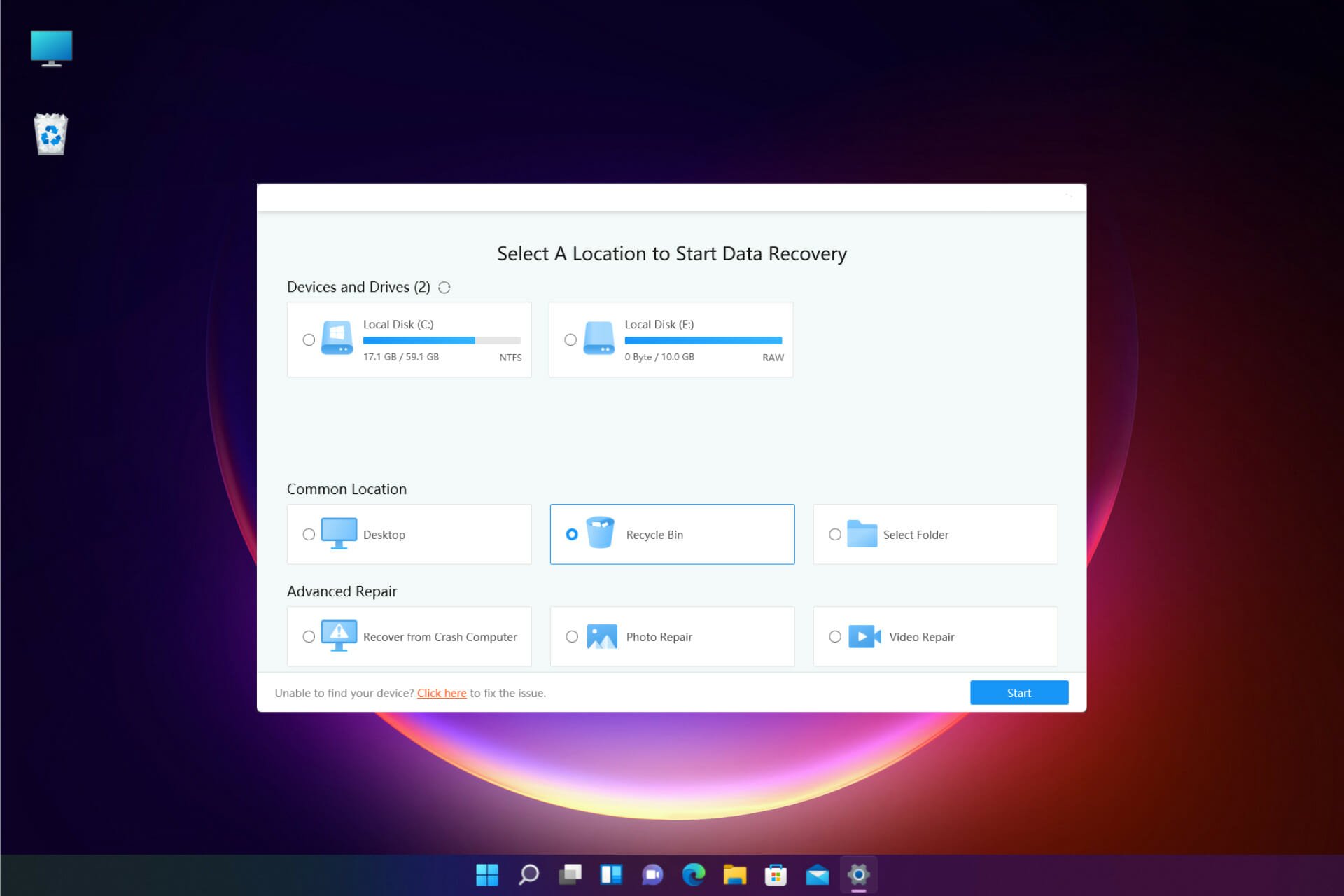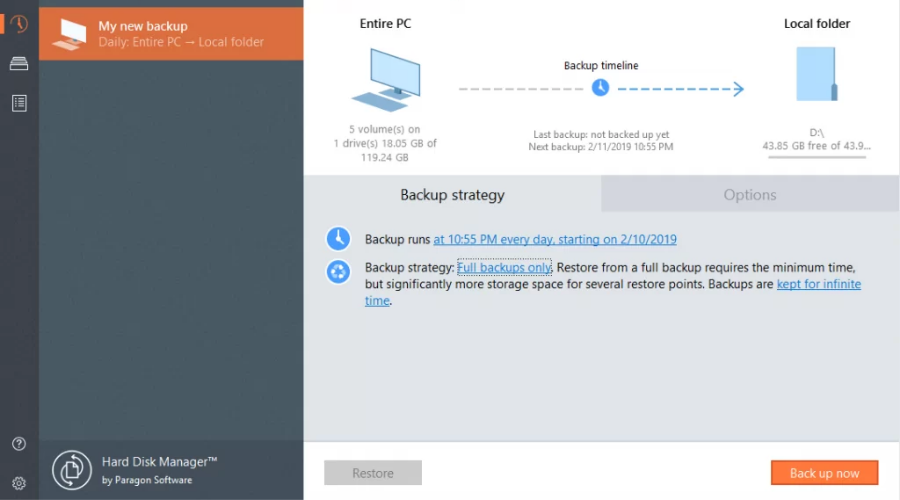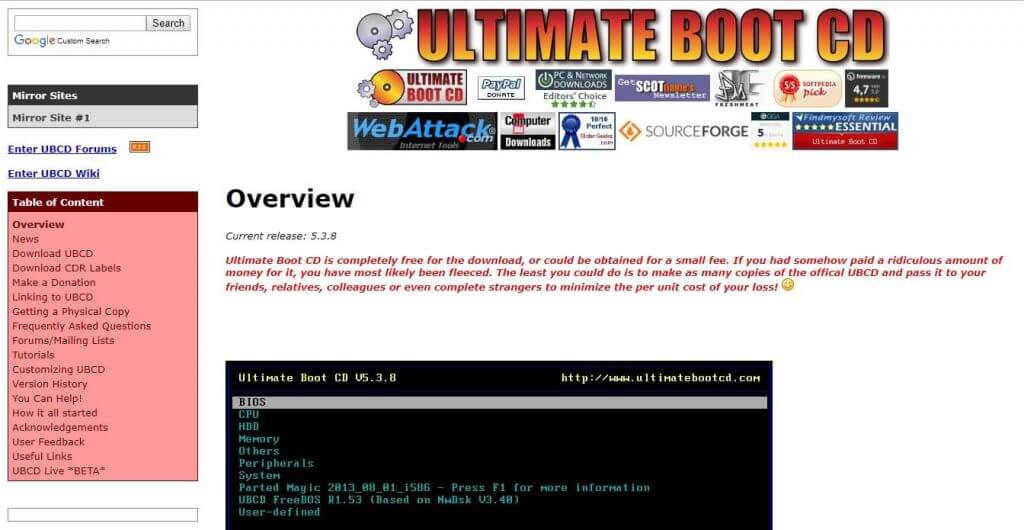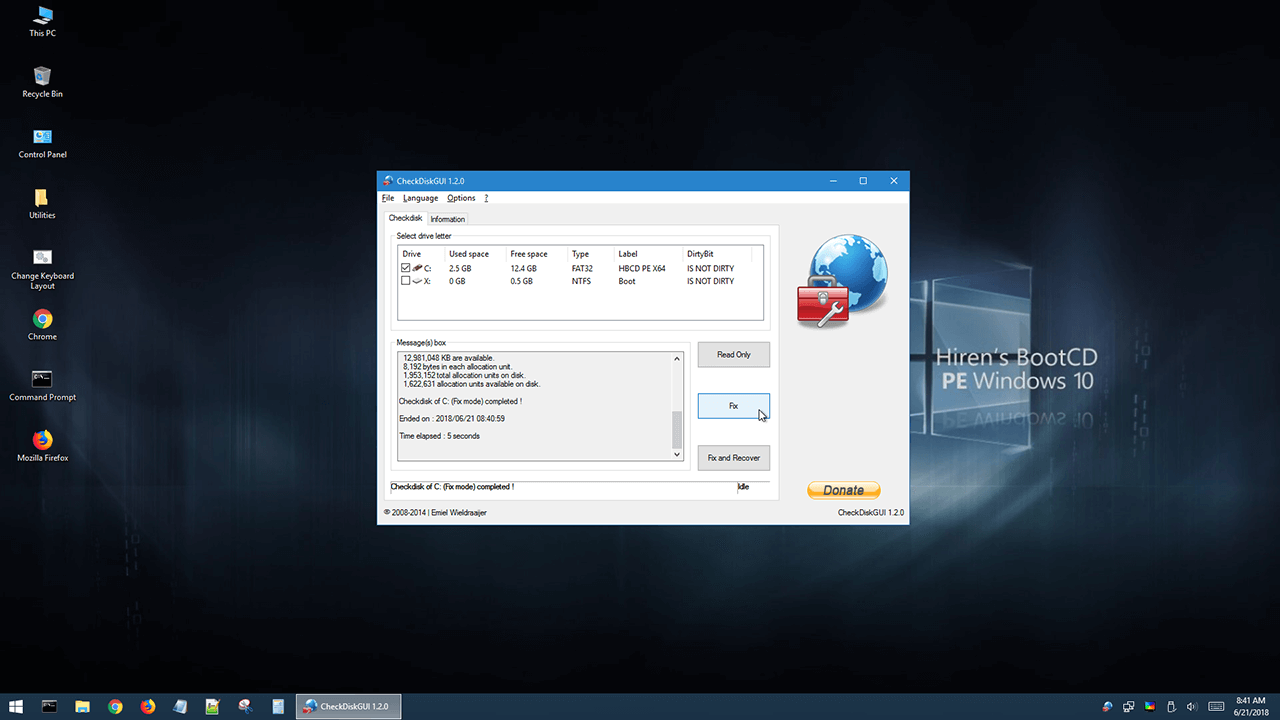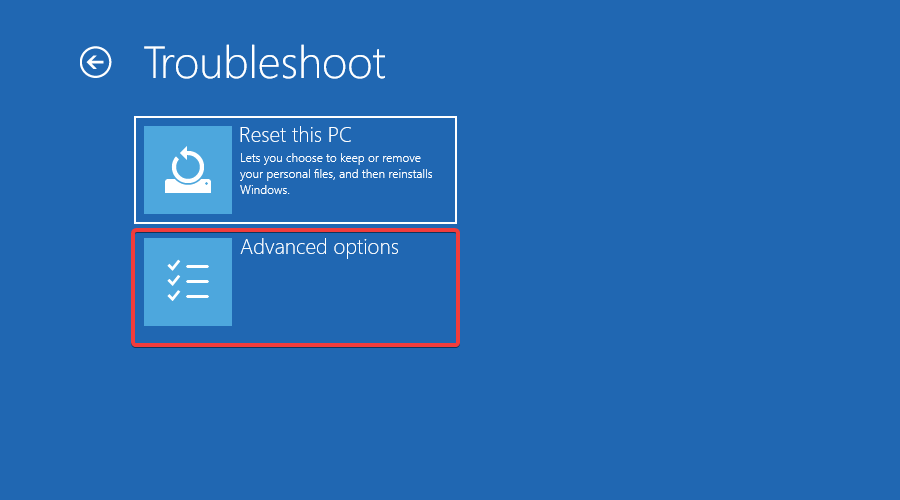Ferramenta de Reparo de Inicialização do Windows 10: 7 melhores que testamos
18 min. read
Published on
Key notes
- Uma ferramenta de reparo de inicialização do Windows 10 para o seu disco resolverá qualquer problema de inicialização.
- Dê uma olhada em nossa seleção de ferramentas premium de reparo de inicialização do Windows abaixo.
- Também incluímos alguns softwares gratuitos se você não jogar para gastar dinheiro.
- Observe que alguns desses programas possuem outros recursos úteis que irão beneficiar o seu PC.
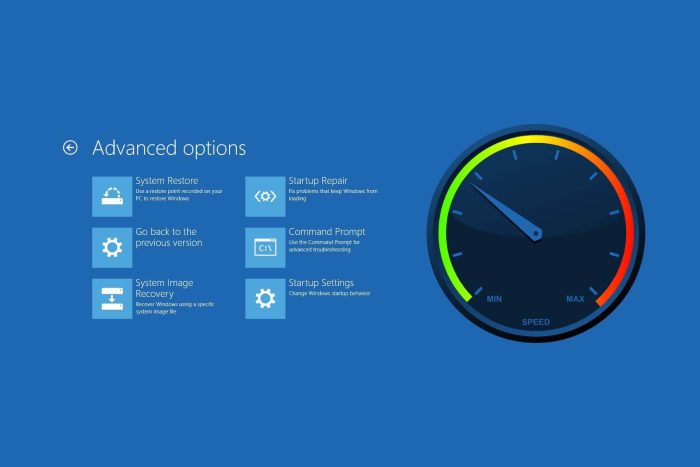
As ferramentas de reparo de inicialização do Windows 10/11 podem salvar vidas para usuários de PC que tiveram o azar de encontrar problemas em seus sistemas. Não há nada pior do que o seu computador se recusar a inicializar.
Você não pode acessar seus arquivos ou enviar e-mails críticos porque todos os seus arquivos e pastas estão bloqueados. Mas existem maneiras baratas de consertar isso sem recorrer aos caros serviços de um especialista em PC.
Problemas de inicialização do Windows são mais comuns do que você pensa. Eles podem ser causados por qualquer coisa, desde um único byte corrompido no disco rígido até um driver de inicialização com erros ou uma chave de registro ausente.
Isso acontece porque o MBR (Master Boot Record) não é infalível. Ele pode ser corrompido ou simplesmente desaparecer do seu sistema. Isso resulta em erros de tempo de execução do Windows 10/11.
Muitos de vocês podem estar se perguntando se existe alguma ferramenta integrada que possa usar para reparar a inicialização do Windows ou ressuscitar um PC que não inicializa. Existem, e o prompt de comando é um deles.
O que é uma ferramenta de reparo de inicialização?
Uma ferramenta ou software de reparo de inicialização é um programa simples que se concentra especificamente em problemas de inicialização e os corrige com apenas alguns cliques. Normalmente, o melhor software de reparo de inicialização do Windows vem em um pacote de instalação leve e possui uma interface muito fácil de usar.
Todos eles são bastante simples de usar, possuem vários recursos que são úteis e podem melhorar a saúde do PC e alguns são gratuitos ou têm avaliações gratuitas.
| produtos | Sistema operacional | Nossa avaliação | Link |
|---|---|---|---|
| Tenorshare Windows Gênio da inicialização | janelas 11, janelas 10, janelas 8, janelas 7, Mac OS | ⭐⭐⭐⭐⭐ | ➡️ Faça o negócio |
| Miniferramenta Assistente de partição | janelas 10, janelas 8, Windows 8.1, Windows 2000, XP, Vista | ⭐⭐⭐⭐ | ➡️ Faça o negócio |
| Modelo Gerenciador de disco rígido | janelas 11, janelas 10, janelas 8, janelas 7 | ⭐⭐⭐⭐ | ➡️ Faça o negócio |
| Sistema Iolo Mecânico Profissional | janelas 11, janelas 10, Windows 8/8.1, Windows 7, XP e Vista | ⭐⭐⭐ | ➡️ Faça o negócio |
| Partição AOMEI Assistente | janelas 11, janelas 10, Windows 8/8.1, Windows 7 | ⭐⭐⭐ | ➡️ Faça o negócio |
Qual é a melhor ferramenta de reparo de inicialização para Windows 10?
Tenorshare Windows Boot Genius – Fácil de usar, sem conhecimento técnico
Windows Boot Genius é uma ferramenta profissional de reparo inicializável do Windows que pode corrigir problemas de inicialização do computador, reparar Windows travado ou corrompido, recuperar dados perdidos e restaurar partições quebradas.
Além disso, graças a esta ferramenta, você não precisa se preocupar com BSOD ou problemas de tela preta ao tentar iniciar o computador. Em vez disso, você pode obter acesso ao seu sistema após corrigi-lo com um CD, DVD ou disco USB de inicialização.
Além disso, o Windows Boot Genius permite criar um CD ou USB inicializável usando um arquivo .iso e uma ampla gama de correções relacionadas, como reparo de arquivo de inicialização, reparo de setor, reparo de registro e um editor de registro útil.
Garantindo que seu sistema possa ser revertido ao estado original, este software também permite redefinir facilmente as senhas locais e de domínio do Windows e fazer backup ou restaurar todos os elementos do sistema, incluindo configurações e partições do disco rígido.
Para começar, basta colocar o CD inicializável na unidade de CD/DVD, conectar a unidade USB ao PC e reiniciar o computador para iniciar o processo de recuperação do sistema.
Para criar um CD/DVD ou unidade USB inicializável, execute a ferramenta de software de reparo de inicialização do Windows 10, insira a mídia preferida em seu PC e clique em Gravar .
Após a configuração ser concluída, mantenha o dispositivo de resgate conectado ao PC antes de reiniciar. Em seguida, você deve localizar o ícone do Windows Boot Genius ao acessar o ambiente WinPE.
Clicar no ícone envia o PC corrompido para o modo de resgate do Windows. Aqui, você pode recuperar arquivos de inicialização no modo Boot File Recovery ou localizar um código mestre de inicialização no modo MBR Recovery .
Por último, devemos observar que o Windows Boot Genius não requer nenhum tipo de conhecimento, então você pode usá-lo com segurança para criar um disco de emergência e consertar o sistema operacional Windows 10 quando ele falhar na inicialização.
Alguns outros recursos úteis:
- Recupere dados perdidos, excluídos ou formatados
- Recupere chaves de produto Microsoft para Windows 10, Microsoft Office, etc.
- Limpe os dados para torná-los irrecuperáveis
- UI otimizada para fácil utilização

Tenorshare Gênio de inicialização do Windows
O Windows não inicializa? Liberte a genialidade do Windows Boot Genius e conserte seu PC para sempre!Minitool Partition Wizard – Conjunto completo de recursos do gerenciador de partição
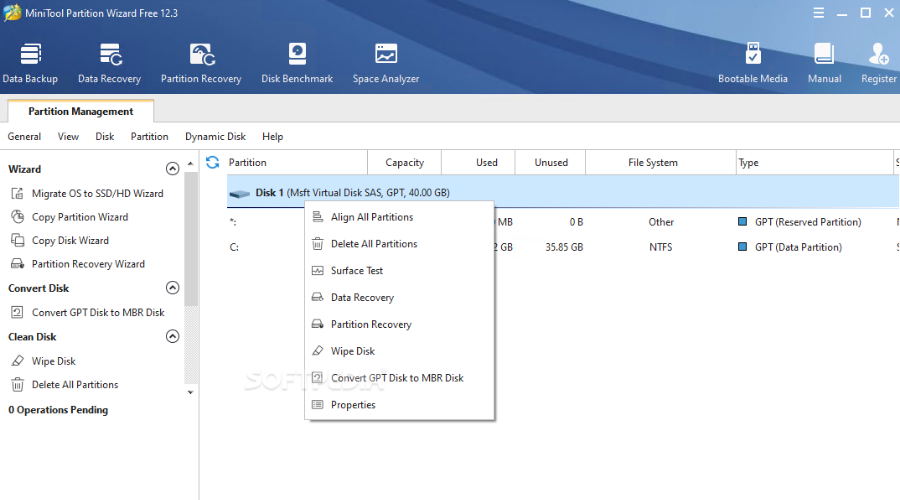
MiniTool Partition Wizard é um ótimo gerenciador de partições que você pode baixar e usar para fins pessoais e comerciais. O aplicativo vem com uma interface fácil de usar e possui um assistente que ajuda você a concluir todas as tarefas relacionadas à partição em apenas algumas etapas.
MiniTool Partition Wizard é um utilitário completo com controle total de partições para criar, formatar, excluir, copiar partições e organizar seu disco rígido para garantir capacidade e desempenho da mídia de armazenamento.
Com Minitool você terá acesso a um analisador de espaço para verificar quais arquivos estão ocupando muito espaço em seu disco e saber exatamente como limpar sua partição
É um aplicativo do Windows incrivelmente intuitivo que vem com assistentes fáceis para ajudá-lo a realizar rapidamente várias operações relacionadas a discos, partições e volumes.
Além disso, você pode usar vários recursos de personalização para definir partições como ativas ou inativas, mostrar rótulos, alterar letras de unidade, alterar IDs de tipo de partição, alterar números de série, etc.
A ferramenta também oferece uma solução para usuários preocupados em armazenar dados confidenciais. Com o MiniTool você pode mostrar ou ocultar partições com apenas alguns cliques, garantindo que ninguém possa acessar suas informações sem o seu conhecimento.
Os principais recursos do MiniTool Partition Wizard incluem:
- Copie o disco do sistema e não do sistema
- Migra sistema operacional para SSD/HDD
- Limpeza de disco
- Referência de disco
- Converter FAT em NTFS
O Partition Recovery Wizard do software funciona perfeitamente e permite aos usuários recuperar todas as partições. O MiniTool Partition Wizard também oferece suporte a todos os discos rígidos, como IDE, SCSI e discos USB externos.

Assistente de Partição Minitool
Todas as ferramentas necessárias para assumir completamente o controle das partições e unidades de disco.Paragon Hard Disk Manager – Assistente robusto de correção de inicialização
Parte do Paragon Hard Disk Manager, o Paragon Rescue Kit é uma solução de software de reparo de inicialização do Windows 10 com excelentes recursos de compatibilidade e usabilidade.
Também funciona com versões mais antigas do Windows, incluindo o Windows XP. Este programa possui uma ampla gama de recursos, funciona de forma rápida e segura e possui uma interface amigável.
Além disso, este software permite reparar letras de unidade no registro do sistema de uma instalação selecionada do Windows , corrige problemas de boot.ini , restaura arquivos BCD de partições, corrige registros de inicialização e também permite alterar números de série ou IDs de partição.
Além disso, você pode reparar facilmente o código executável MBR, reordenar partições primárias para atender às suas necessidades e permitir criar, exibir e salvar um relatório de correção de inicialização, o que pode ser muito útil ao executar qualquer solução de problemas de back-end em seu sistema.
Além disso, todos esses elementos estão contidos em uma interface de fácil compreensão que permite acesso rápido a qualquer uma dessas opções e proporciona eficiência. Além disso, o software cria automaticamente um log para cada alteração realizada para garantir que nenhuma informação seja perdida após a execução de qualquer ação.
Para garantir ainda mais a segurança do seu sistema, o Paragon Hard Disk Manager permite criar backups dos setores do seu sistema de forma eficiente e recuperá-los com apenas alguns cliques do mouse.
O recurso de recuperação também pode ser otimizado para ter efeito em um disco inteiro, em partições separadas e até mesmo quando se trata de arquivos específicos.
Como todas as outras soluções de software de reparo de inicialização do Windows 10 apresentadas neste artigo, a ferramenta Paragon pode criar um ambiente de recuperação do sistema usando um CD, DVD ou unidade flash USB.
Finalmente, seu Assistente de Correção de Inicialização está entre os recursos mais poderosos do mercado.
Alguns outros recursos úteis:
- Construtor robusto de mídia de recuperação
- Backup fácil de setor para salvar informações em disco
- Backup para armazenamento local ou montado externamente
- Backup para compartilhamentos de rede e discos virtuais (VHD, pVHD, VMDK, VHDX)
- Assistente de transferência de arquivos
- Assistente para recuperar partição
- Assistente de configuração de rede

Gerenciador de disco rígido Paragon
Resgate seu PC e aproveite vantagens extras, incluindo backup gratuito com a melhor ferramenta de reparo de inicialização!Iolo System Mechanic Pro – Provedor completo de saúde para PC
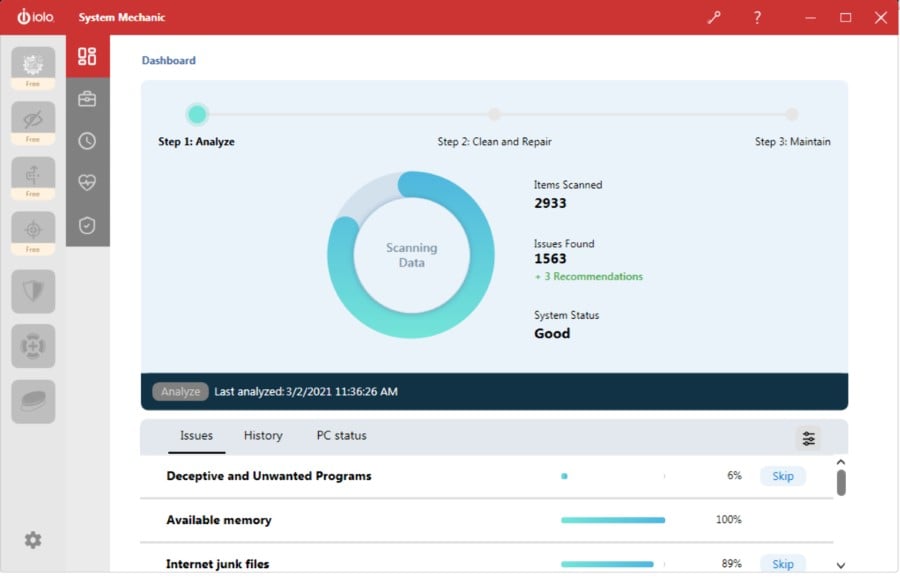
Este software da Iolo, System Mechanic Pro, é um fornecedor geral de saúde para PC e uma ferramenta de correção de inicialização do Windows 10 para muitas operações.
Esta solução tem o seu nome se você deseja obter alta proteção do computador por meio da proteção de IA. E sobre problemas de inicialização, ele detecta e corrige todos os problemas do sistema automaticamente.
Assim, esta ferramenta pode oferecer diversos serviços que ajudam qualquer PC a funcionar corretamente. Assim, aumenta a velocidade de disponibilidade de CPU e RAM, remove bloatware ou elimina atividades de navegação confidenciais.
Organizando seu sistema enquanto detecta e remove ameaças de malware usando a tecnologia AI, o System Mechanic Pro oferece um conjunto completo de ferramentas de recuperação para seu sistema.
Além disso, ele pode reparar um número impressionante de 30.000 problemas, substituindo os arquivos danificados pelos arquivos corretos armazenados no banco de dados do IOLO Labs.
Além disso, em relação às funções do System Mechanic, é bom informá-lo sobre serviços como limpeza avançada de arquivos arriscados, remoção de bloatware na inicialização ou otimização da velocidade da internet.
Finalmente, este software forte apoiará perfeitamente o seu sistema no combate a problemas operacionais em pouco tempo.
Alguns outros recursos úteis:
- Remove bloatware lento do sistema
- Proteção da segurança e privacidade dos dados
- Limpa mais de 5 tipos de arquivos indesejados
- Acelere consideravelmente o tempo de inicialização

Mecânico do Sistema Iolo Pro
Resolva problemas de inicialização reparando seu PC com este software completo de fornecimento de saúde do sistema.AOMEI Partition Assistant – A ajuda completa para partições
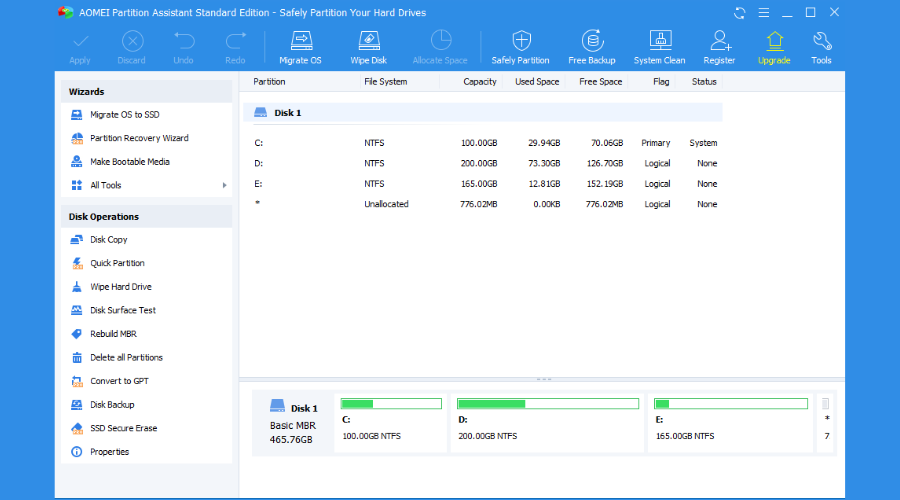
AOMEI Partition Assistant é uma ferramenta extremamente prática que resolve qualquer solicitação de partição.
Esta solução é adequada para quem precisa fazer alterações no disco rígido ou na partição, liberar armazenamento ou realizar qualquer outra tarefa relacionada ao gerenciamento de partição de disco.
Além disso, o gerenciador de partições ajuda você a estar completamente seguro antes de fazer qualquer alteração importante em um PC que possa causar problemas de inicialização.
Assim, com esta ferramenta gratuita de partição, você pode gerenciar tudo, desde alterar rótulos de partição, mesclar partições, mover, clonar e outros.
Por outro lado, você pode clonar seu disco, testar a superfície do disco ou apagar completamente o disco rígido. Além disso, ele vem com diferentes assistentes para ajudar os iniciantes em computadores com assistentes de clonagem de disco.
Alguns outros recursos úteis:
- Inicializa o teste de superfície do disco e verifica a partição
- Converte sistema de arquivos entre FAT32 e NTFS
- Aloca espaço livre
- Divide partições
- Oculta ou exibe partições
- Altera a letra da unidade ou os rótulos do disco
- Crie, formate ou mescle partições
- Limpa parcialmente discos ou disco rígido
- Assistente de cópia de disco

Assistente de partição AOMEI
Assuma o controle dos impedimentos do disco rígido enquanto protege seu PC com este assistente de partição.Ultimate Boot CD – Ferramenta leve de reparo de inicialização
Ultimate Boot CD é uma ferramenta leve de reparo de inicialização do Windows 10/11 que pode ajudá-lo a solucionar problemas e resgatar seu PC danificado.
Em primeiro lugar, ele cria um ISO inicializável em um CD, DVD ou pen drive USB e oferece ótimas ferramentas de diagnóstico.
Além disso, como as unidades de disquete já são coisa do passado, o Ultimate Boot CD pode executar diagnósticos baseados em disquete a partir de unidades de CD-ROM ou USB em uma velocidade mais alta.
Envolvido em uma interface semelhante ao BIOS, o utilitário de software de reparo de inicialização do Windows 10/11 funciona criando uma instância virtual do disquete. Ele também possui um script que você pode usar para acessar seus recursos a partir de uma unidade removível.
Desenvolvido ao longo de 15 anos, o Ultimate Boot CD é uma coleção inicializável das melhores ferramentas freeware para diversas tarefas de resgate.
Por último, você pode usá-lo facilmente diretamente do seu dispositivo USB sem precisar de instalação.
Alguns outros recursos úteis:
- Clone ou copie seletivamente de unidades que estão morrendo
- Verifique componentes de hardware individuais
- Atualize o BIOS para a versão mais recente
- Determine o que há de errado com seu hardware
- Suporte a CPUID V2.19, ASTRA V6.50, G4u V2.6 e HDClone V.7
- Unidade/Trilha/Chefe/Setor de Q&D
- Gerente de dados vitais de Q&D
CD de inicialização Hiren – opção de reparo gratuito
O CD de inicialização do Hiren é uma solução popular de resgate de sistema feita especialmente para computadores Windows. Possui todas as ferramentas necessárias para tornar seu computador operacional novamente.
Além disso, esta ferramenta de software de reparo de inicialização do Windows 10/11 é um ambiente de pré-instalação com ferramentas bônus.
Essa maneira de lidar com os problemas de inicialização do Windows 10/11 oferece uma plataforma visual semelhante ao Windows que será executada junto com a instalação danificada do Windows.
O CD de inicialização do Hiren é feito para estações de trabalho modernas, suporta inicialização UEFI e requer no mínimo 2 GB de RAM. Você pode resolver muitos problemas de PC com ferramentas úteis dentro do BootCD ISO. Além disso, é totalmente gratuito.
Além disso, após a instalação, o ambiente de pré-instalação BootCD do Hiren configura os drivers da placa gráfica, de som, sem fio e da placa Ethernet para sua configuração de hardware específica.
Um de seus recursos mais valiosos é o suporte para inicialização UEFI a partir de DVD e unidades flash USB. O CD de inicialização do Hiren possui uma ferramenta portátil ISO2USB projetada especificamente para realizar esse processo com mais eficiência.
Por último, requer privilégios de administrador para executá-lo, mas é gratuito para uso comercial e não comercial.
Vejamos rapidamente suas principais características :
- Ferramentas BCD-MBR: – BootIce, EasyBCD
- Desfragmentador de HDD – Desfragmentador v2.22
- Diagnóstico de HDD – GSmart Control, HDDSCAN
- Ferramentas de disco rígido/recuperação de dados
- Imagem de HDD – Acronis TrueImage, Macrium Reflect PE
- Segurança de HDD – Ferramenta de formatação de baixo nível de HDD
- Antivírus – Verificador Online ESET
- Ferramentas do sistema – Speccy v1.32, Ccleaner v5.4, Windows PowerShell
- Rede – TeamViewer, Chrome, PENetwork
O Windows 10 tem uma ferramenta de reparo?
Sim, o Windows 10 vem com uma ferramenta de reparo integrada que ajuda na solução de problemas comuns do computador. Mas frequentemente, pode revelar-se insuficiente.
O Windows 10 possui um recurso útil chamado Ferramenta de Reparo de Inicialização do Windows. O Utilitário de Reparo de Inicialização do Windows pode ser usado para resolver problemas se o Windows não estiver inicializando corretamente ou se você tiver outros problemas que apontem para corrupção do sistema.
Como você repara o Windows 10 se ele não inicializa?
Não desista se o Windows 10 não inicializar; muitas soluções alternativas estão disponíveis e qualquer uma das seguintes correções seria uma boa opção:
- Limpar ou redefinir o CMOS – O BIOS do seu dispositivo pode ser redefinido para ajudá-lo a progredir com um computador que não inicializa. No entanto, é essencial lembrar que esta estratégia é mais simples de usar em um desktop do que em um laptop.
- Inicialize a partir de um USB – Esta é uma solução alternativa que dá acesso ao seu computador e uma oportunidade de investigar e reparar os arquivos danificados.
- Reparar arquivos de sistema corrompidos – Depois de obter acesso ao seu computador, provavelmente inicializando com um USB, você deve executar algum script para reparar arquivos danificados.
Depois de tentar qualquer uma das soluções mencionadas acima, você poderá inicializar seu PC com Windows 10.
Como executo o reparo de inicialização no prompt de comando?
- Pressione o botão liga / desliga para forçar o desligamento do PC e repita esta operação algumas vezes (até que o Windows inicialize automaticamente no Recovery Environment).
- Em seguida, selecione Solução de problemas .
- Vá para Opções avançadas e Prompt de comando .
- Depois que as janelas do CMD forem abertas, existem vários comandos que você pode tentar:
sfc /scannow rstrui.exe systemreset -cleanpc BootRec
Alguns podem exigir uma mídia de instalação inicializável, baixar um utilitário de reparo, etc. Em contraste, outros implicam que medidas anteriores devem ser implementadas (como a criação de um ponto de restauração do sistema) para funcionar.
Como você pode ver, há muitos ajustes envolvidos e os procedimentos podem ser trabalhosos, arriscados e demorados. Sem mencionar que essas ferramentas nativas não são infalíveis.
Como faço para corrigir o Windows 10/11 sem ferramentas de reparo de inicialização?
O Windows 10 tem muitas opções de recuperação, como modo de segurança, última configuração válida e reparo de inicialização. Você pode até tomar medidas se a redefinição de fábrica não funcionar .
No entanto, se essas ferramentas não resolverem o problema e você não quiser reiniciar o sistema, será necessário recorrer a um software especializado em reparo de inicialização do Windows 10/11, resgate de sistema e recuperação de dados. Aqui estão alguns dos casos em que uma ferramenta de reparo ajudaria:
- Disco de reparo de inicialização
- USB de reparo de inicialização
- GRUB de reparo de inicialização
Por exemplo, se seus problemas forem causados por malware, você pode explorar ferramentas antivírus com uma verificação de inicialização. Mas a remoção de malware não é suficiente se arquivos críticos do sistema ou mesmo a estrutura do disco rígido estiverem danificados.
É hora de procurar soluções para consertar a inicialização do Windows 10. Neste artigo, exploramos o melhor software de reparo de inicialização do Windows 10 para 2022.
Este artigo sugeriu algumas das melhores soluções de software de reparo de inicialização do Windows 10/11.
Mesmo que você não tenha problemas com a sequência de inicialização, baixar, instalar e usar um dos programas desta lista ainda é uma boa ideia.
Observe que você só deve tentar ferramentas de reparo de PC que sejam seguras para evitar a introdução de malware em seu computador.
Dessa forma, você pode se preparar para o pior cenário e criar um disco de emergência para salvar seu sistema operacional Windows em caso de desastre.
Por fim, deixe-nos saber sua opinião sobre nossas escolhas de software e se você tiver outras recomendações de reparo de inicialização do Windows 10/11, e sinta-se à vontade para compartilhá-las conosco por meio da seção de comentários abaixo.